Wordで作成した文章を印刷する基本的な方法をご紹介したいと思います。
文書を印刷する方法
ファイルタブをクリックし「印刷」をクリックします。
プリンターの電源を入れて、USBコードでプリンターとパソコンを繋ぎ、印刷の部数ボックスに数を入力しプリンターで使用するプリンターを選択して下さい。設定が自動的に選択されます。設定を変更するには、変更する設定をクリックし、目的の設定を選択します。
プレビューは右に出ています。上部にある印刷をクリックして終了です。
両面印刷をする方法
印刷画面の片面印刷のアイコンをクリックし、両面印刷に設定すれば、両面印刷することが可能です
プリンターが両面印刷に対応していない場合、すべてのページ印刷の下矢印の中から奇数ページの印刷を設定しておき、上の印刷ボタンで印刷を開始します。
次に、印刷された紙を裏返して、上下逆にしてセットし今度は偶数ページの印刷を設定しておき、上の印刷ボタンで印刷を開始します。
これで両面印刷は完了です。
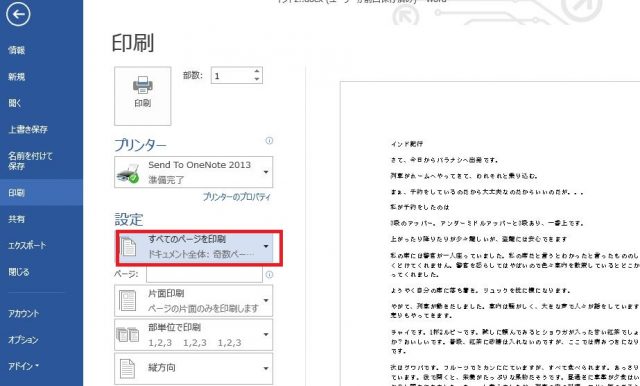
印刷が擦れてしまう場合の対処法
プリンタープロパティを押すとポップアップが出てきます。上部にあるユーティリティのタブを押してその中のクリーニングのボタンでノズル目詰まりでかすれてる場合は改善します。その確認にはノズルチェックパターン印刷のボタンを押してクリーニングがちゃんとできたか確認できます。インクのふき取りクリーニングのボタンで印刷物の汚れを防ぐことが出来ます。
